Avete appena installato Kodi e non sapete cosa fare? Beh, per prima cosa impostiamo la lingua italiana e poi cerchiamo di scoprire un pò insieme come abilitare la TV nel menù principale, inserire una lista canali per la tv digitale sia, inserire i loghi canali e come caricare tante liste su Playlist Loader.
Se state utilizzando la nuova versione Kodi 17 potete seguire il video che abbiamo condiviso a fine articolo 🙂
NOVITÀ IMPORTANTE: Se non volete perdere tempo ad installare, configurare ecc. ecc., cliccate QUI ed installate la nostra Build tutta italiana. Installare Kodi non è mai stato così facile 😀
NOTA BENE: la procedura che vi proponiamo in questo articolo consente la visione di molti canali italiani ed esteri della TV DIGITALE. Per conoscere i migliori add-on italiani date una lettura a questo articolo.
Ci sono due metodi per caricare una lista IPTV su Kodi: la prima è quella classica già vista in passato (link) in uno dei nostri primi articoli, mentre la seconda è quella tramite Playlist Loader, l’ottimo add-on che ci consente di caricare molte liste e utilizzarle semplicemente in pochi click.
IPVANISH: Vuoi navigare e utilizzare KODI in anonimato e in modo del tutto sicuro? IPVanish è la soluzione. Per info e costi date un’occhiata al nostro articolo oppure visitate la pagina ufficiale cliccando su QUESTO LINK“.
PUREVPN: Un altro ottimo metodo per navigare in anonimato e al sicuro su Kodi, Android, iOS, Firestick e tanto altro con il 10% di SCONTO. Leggi il nostro articolo oppure clicca QUI per ricevere maggiori informazioni.
Vediamo ora nel dettaglio come inserire la URL autoaggiornanti del mitico Ingogw tramite la procedura classica:
Prima di inserire le url è necessario abilitare l’add-on Client PVR e in seguito abilitare la voce TV dal Menu delle impostazioni. Per chi utilizza Windows, Mac e Android il Client PVR è già installato di default, mentre per chi utilizza Linux occorre installarlo manualmente. Trovate la guida in questa pagina.
COME IMPOSTARE LA LINGUA ITALIANA
- Scarichiamo ed Installiamo Kodi sul nostro PC o Android dal sito ufficiale e avviamolo.
- Settiamo per prima cosa la lingua italiana: andiamo su SYSTEM
- Ora su Appareance
- Ora andate su International, Language e cercate e installate la lingua Italiana
METODO 1: INSERIMENTO CLASSICO
5. Tornate indietro e cliccate su “Add-on”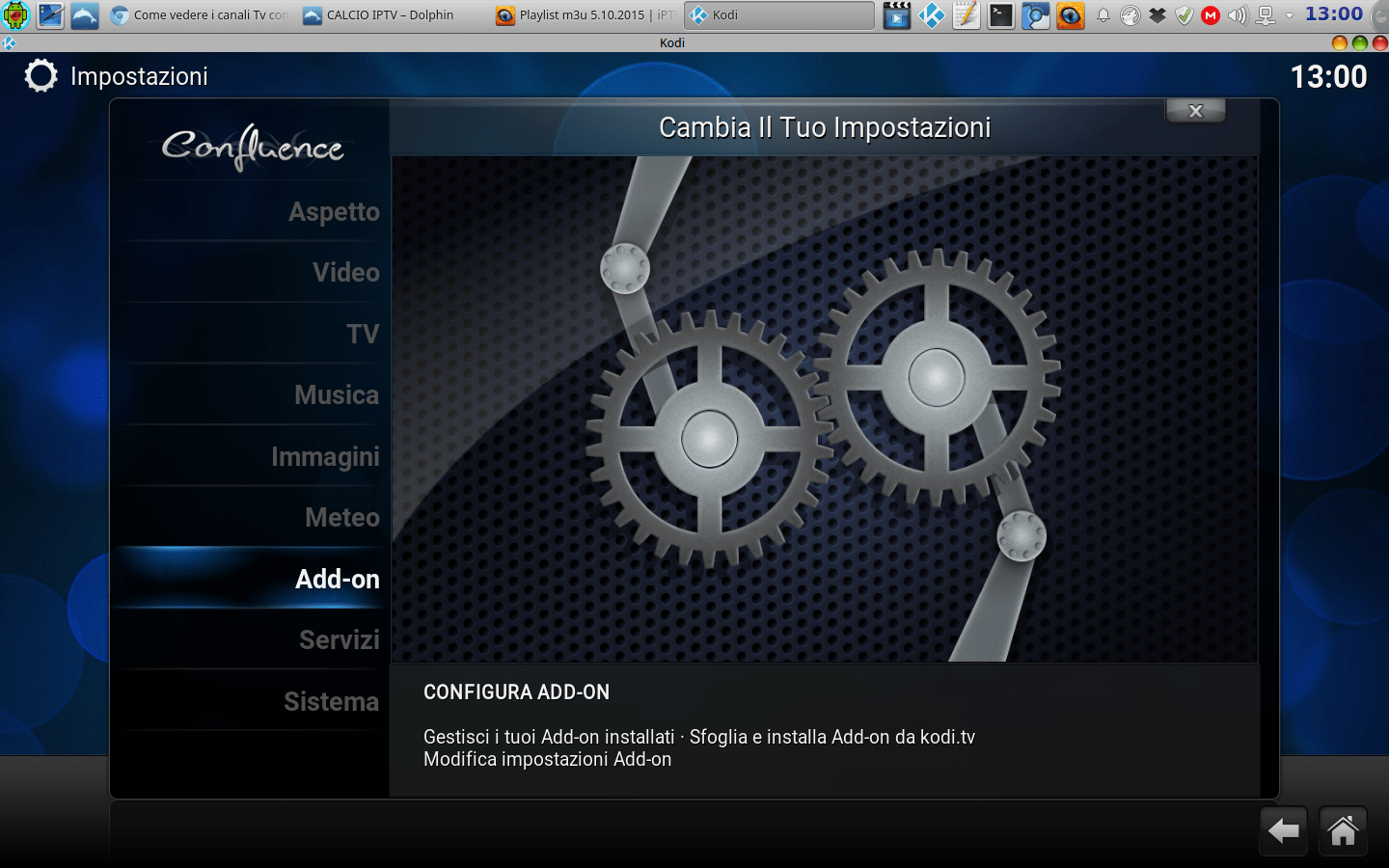 6. Cliccate su I Miei Add-On
6. Cliccate su I Miei Add-On
7. Selezionate “PVR IPTV Simple Client” o in altre versioni cliccate prima su “Client PVR“. Se utlizzate Linux, il Client PVR va installato tramite riga di comando da terminale; per info leggete QUI.

7. Cliccate su Abilita / Configura

Arrivati a questo punto possiamo inserire o un indirizzo internet (url autoaggiornate) oppure possiamo caricare un file m3u.
8. In “Generale” andate su “Posizione” e selezionate Destinazione Remota (Indirizzo Internet)

9. Ora Selezionamo “URL playlist M3U”, inseriamo la nostra url autoaggiornante con canali in chiaro:
Lista QDR Forum
http://bit.ly/qdrm3u
Ora che abbiamo inserito la nostra url o file M3U, passiamo all’abilitazione della TV in modo da poter avere l’icona nella home di Kodi; ecco come:
- Avviate Kodi e cliccate su SISTEMA
- Cliccate su TV
- In Generale abilitate la voce Abilitato
- A questo punto se avete eseguito tutti i passaggi correttamente, vedrete una notifica che vi indicherà quanti canali sono stati caricati nel Client PVR
- La nuova voce TV è ora disponibile nella home del vostro Kodi 😀
METODO 2: INSERIMENTO URL CON PLAYLIST LOADER
- Scaricate l’add-on Playlist Loader da questo link e installatelo andando su SISTEMA Add-on / Installa da un file zip
- Da qui selezionate Playlist Loader (plugin.video.playlistLoader-1.0-6.zip) caricandolo dalla cartella nella quale l’avete scaricato
- Ok, ora che Playlist Loader è stato installato vediamo come utlizzarlo per caricare le liste IPTV o nel nostro caso URL autoaggiornanti. Tornate nel menu principale e cliccate su VIDEO / Add-on Video
- Cliccate ora su Playlist Loader
- Ora su Add a new list per aggiungere la vostra url
- Scegliete il nome della vostra nuova lista, in questo caso abbiamo scelto ITA
- Scegliamo la prima voce “New remote-list” (scegliendo la seconda invece potrete inserire un file m3u) e inserite la url vista precedentemente come potete vedere nella foto seguente.
- Confermate il tutto cliccando su Fatto e voilà, ecco la vostra lista pronta per essere gustata 😀
ATTENZIONE: I CANALI POTREBBERO ESSERE SOGGETTI A VARIAZIONI
Come abilitare la TV su Kodi 17+
Potrebbe interessarti anche:
Kodi: EPG e Loghi canali perfettamente funzionanti
Tutto il cinema della TV Satellitare su Kodi
Come vedere film, serie tv e partite su Kodi
Stream On Demand: come scaricare un film su KODI
Per tutte le altre guide su KODI, utilizza il menu oppure clicca QUI.
Se sei soddisfatto delle nostre guide e vuoi offrirci un caffè, fai una piccola donazione oppure visitaci senza Adblock 🙂
















![Nasce GURUHITECH, l’alternativa a KodiMod 100% legale [KODI] guruhitech fanart](https://www.androidaba.net/wp-content/uploads/2021/01/guruhitech-fanart2-218x150.jpg)




























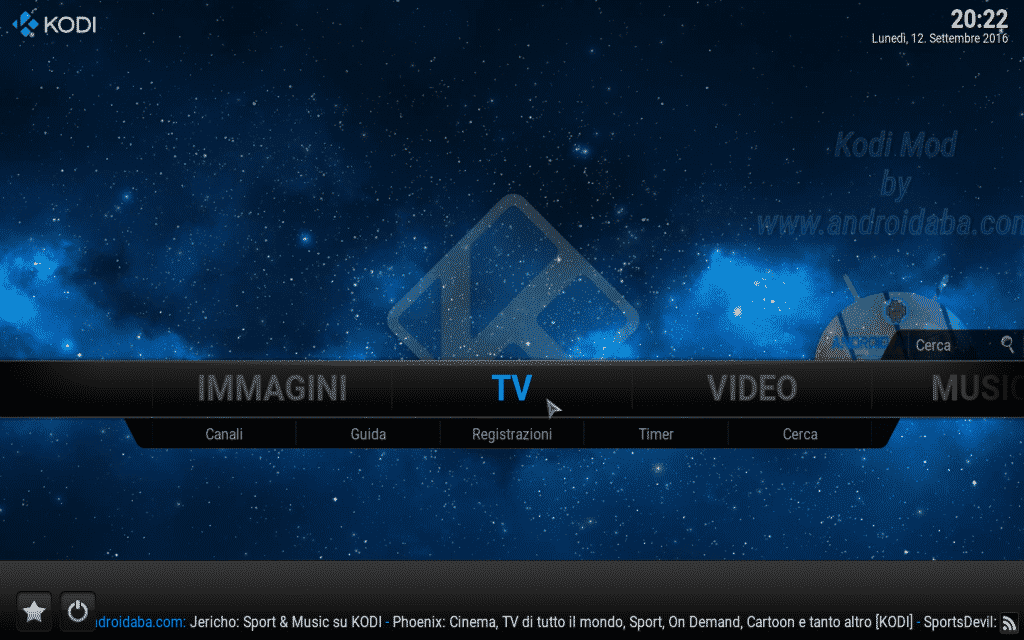
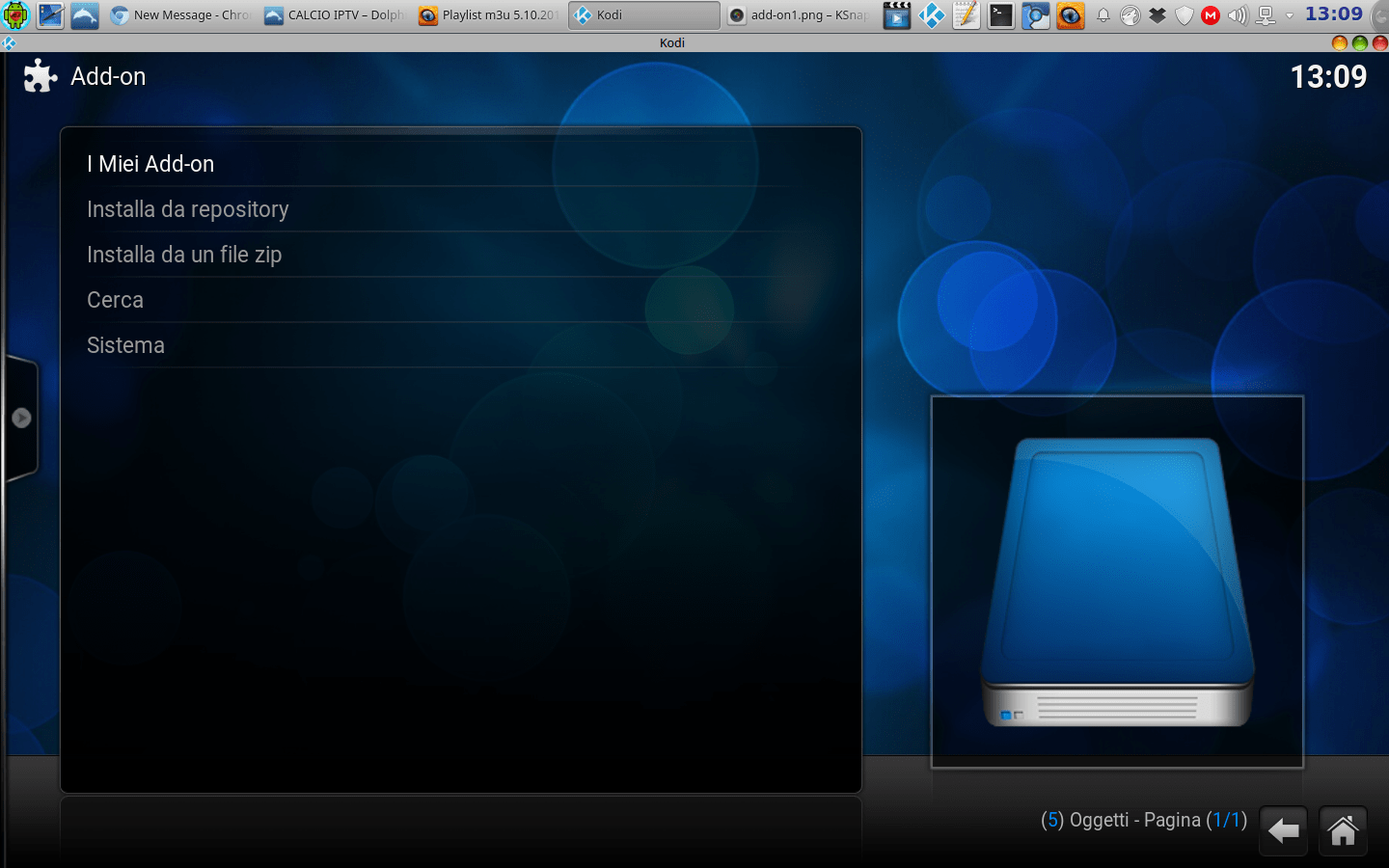
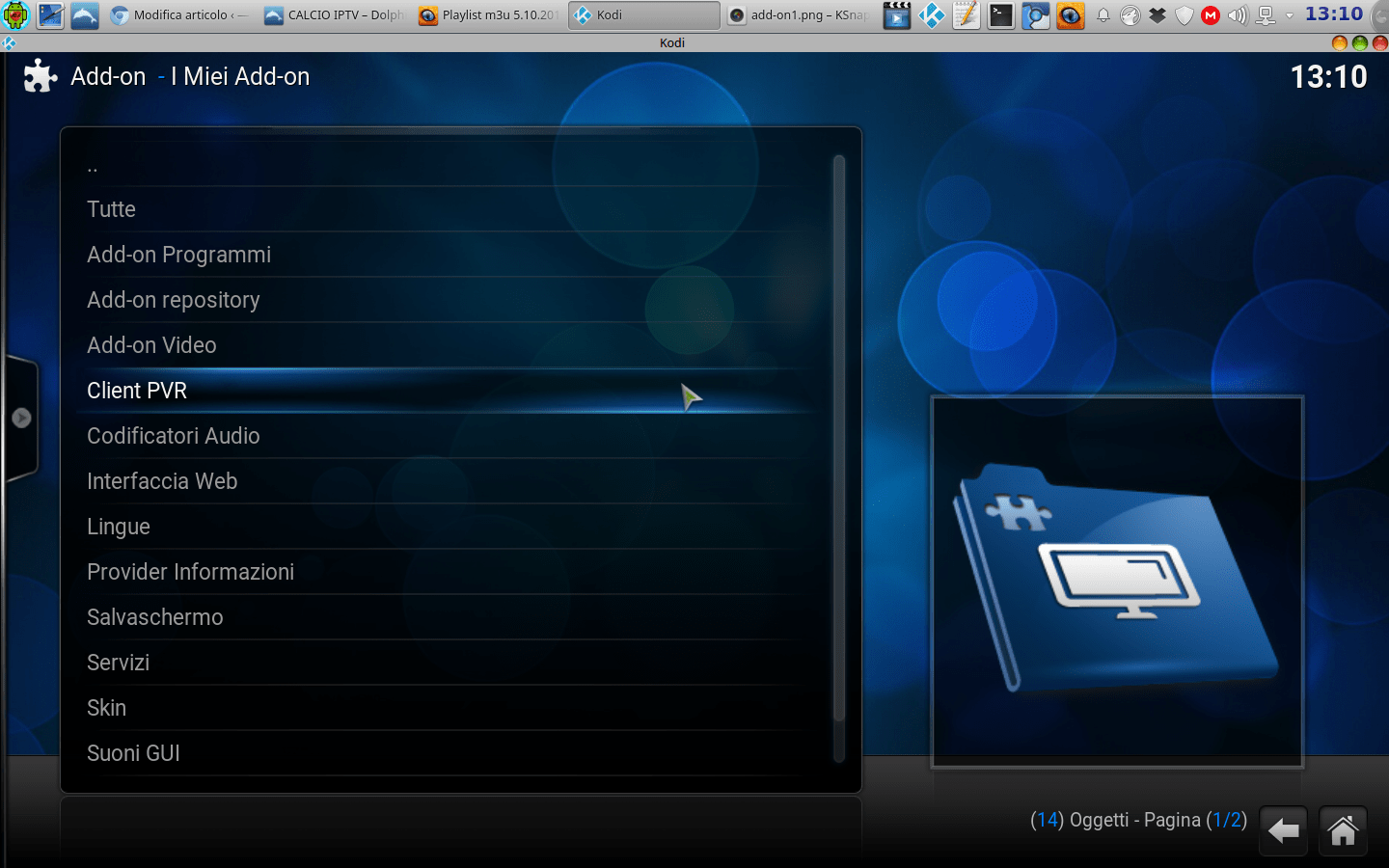
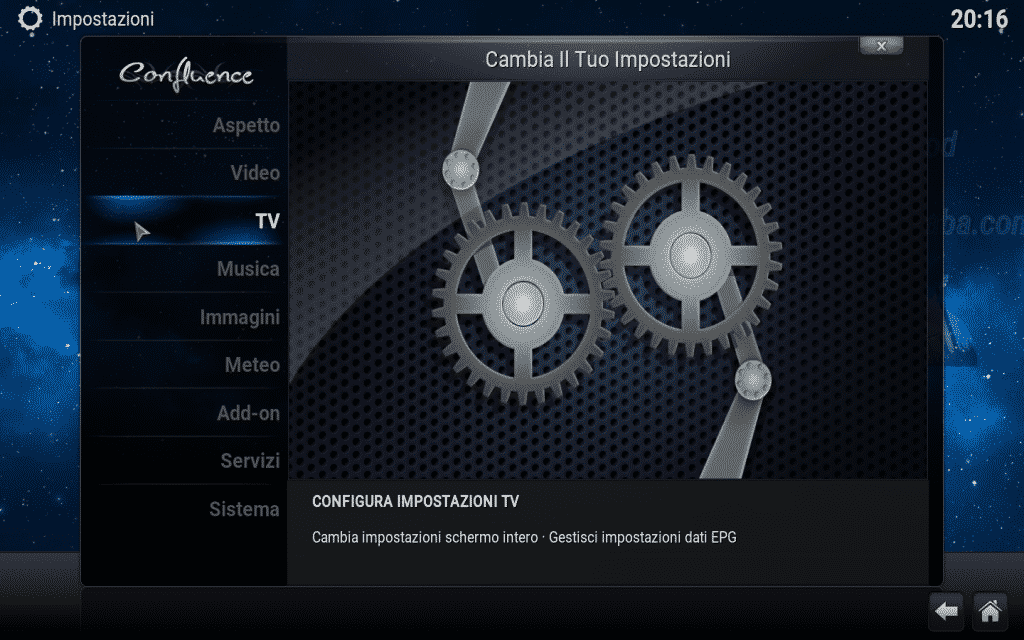
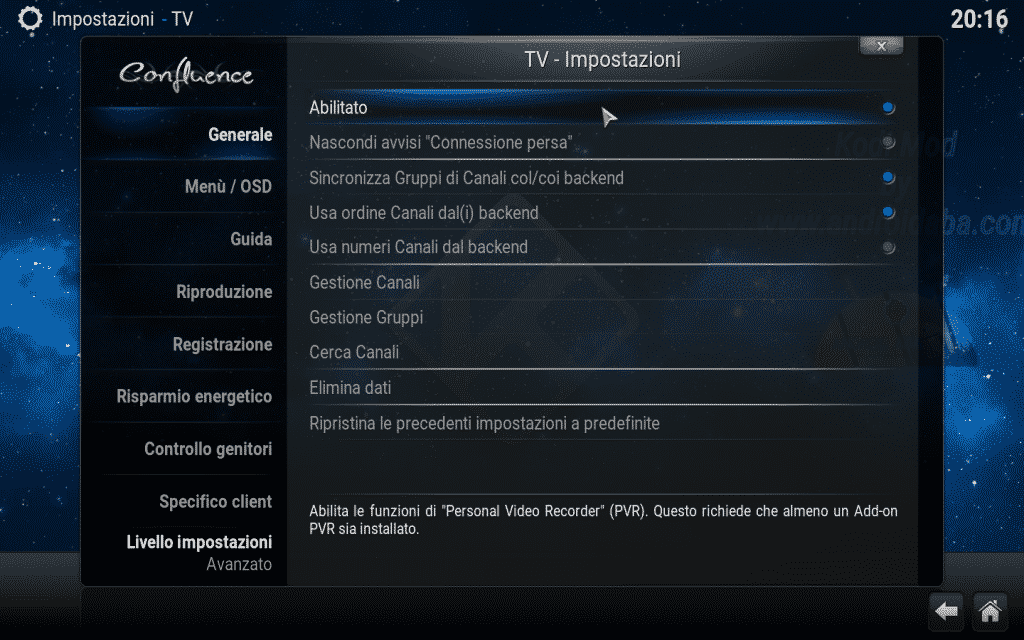



![Fido Video Addon [KODI] fido video addon fanart](https://www.androidaba.net/wp-content/uploads/2020/12/fido-video-addon-fanart-218x150.jpeg)

![DBMC, ottimo Kodi pensato per Android [KODI]](https://www.androidaba.net/wp-content/uploads/2016/10/DBMC-by-androidaba.jpg)


Ora però la vostra Mod di Kodi non riesco ad installarla sul Kodi 16 pulito
Ne’ con il primo sistema ne’ con il secondo ovvero nè con l’url perchè quando clicco su aba repo non mi appare nulla e nemmeno con la chiavetta nella quale ho installato il file zip perchè in questo caso mi dice failed to instal….
Ho aggiustato una cosa e ne ho rovinato tutto il resto…
Grazie per la risposta e scusate per il disturbo
Ora dopo alcuni minuti il Client PVR simple per TV mi si è abilitato e mi è apparsa magicamente la voce TV nel menù principale
Grandissimi
Ora mi scarico il vostro KODI,però temo che così facendo mi andrà di nuovo via la voce TV
Proviamo
Se con la nostra Mod non dovesse comparire la voce tv basta seguire le indicazioni a fine articolo. È molto semplice, devi solo per riabilitarla 🙂
Grazie per la velocità della risposta
Nella funzione TV però c’è la voce recording
Mi sembra strano che un qbox con android non permetta di registrare flussi video
su Kodi non può registrare purtroppo
boh.. a noi non ha mai funzionato anche se c’era il simbolo
Nulla da fare
Ho resettato il qbox e installato un KODI pulito versione 16 senza nessun add-on
Ora mi da una lista di una ventina di PVR client ma quando provo ad abilitarle mi scompare dalla lista fino al prossimo avvio di kodi quando riappare disabilitata
E’ possibile che il mio Qbox sia difettoso
Ho letto che molti altri vostri lettori hanno avuto lo stesso problema
Qualcuno ha risolto ?
Purtroppo così non è possibile registrare nulla e il qbox è limitato
Grazie per le risposte
su Kodi cmq non puoi registrare. se gli addon ti funzionano allora usa quelli.. se hai una lista valida convertila in xml e usala su livestreamspro che sicuramente è più stabile. Se hai bisogno di creare un file XML ecco la guida
http://www.androidaba.com/?s=xml
Ciao sono Alfredo ho istallato kodi e non riesco a mettere la lingua italiana, ho fatto tutti i passaggi descritti ma non mi da italia, qual’è il problema?
scusa, da dove hai scaricato kodi?
prova la versione ufficiale
https://kodi.tv/download/
Purtroppo caricando client PVR 2 e 3 non succede nulla
Dopo pochi secondi si disabilitano automaticamente
E comunque la voce TV non compare
Io ho : program,Livetv 1-2-3-4,tv shows ,ma TV non compare
se usi una verswione ufficiale di kodi e metti una url riconosciuta, il pvr funziona.. se nn va allora prova alre versioni di kodi. se sei su android prova SPMC. noi personalemnte utilizzaimo Kodi da circa due anni e non è mai successo.. nn saprei come aiutarti purtroppo :/
Ci proverò
Grazie e a presto
Luca
ok 🙂
Buongiorno Androidbaba
Prima di tutto vorrei farvi i complimenti per il lavoro egregio che fate
Io ho da poco acquistato un Qbox quadcore
Ho installato diversi add-on in questi giorni e devo dire che ci sono delle belle sddisfazioni anche grazie a voi
Però ,non essendoci il menu’ : TV sul mio Kodi stavo cercando di usare la procedura scritta da voi sopra
Non riesco però a trovare la voce : Client PVR ,per poter andare avanti con l’installazione della voce : TV
Dalla voce : decoder audio salta subito a Interfaccia web ,saltando la voce : Pvr client
Avete qualche suggerimento ?
mmmmh hai provato ad installare altri client pvr? qui ne trovi 5.. facci sapere se risolvi 🙂
http://www.androidaba.com/6-client-pvr-kodi/
In linea di massima funziona per la maggior parte delle funzioni. Però mi dà alcuni problemi (per alcuni dei quali ho già fatto domande in altri commenti ad articoli). Ad esempio ogni volta che lo riavvio mi resetta la lingua del TV box, non di Kodi soltanto, in cinese (non la data, quella resta in memoria). Alcune funzioni danno problemi, non trovo le voci “download” (ad esempio in Stream on demand) o la voce Aggiornamento automatico (in f4m tester ad esempio da disabilitare), ecc. La domanda è: ho il Kodi preinstallato (su TV box X96 proveniente dalla Cina), dovrei disinstallarlo e scaricarlo dal Play Store? O altro?
Kodi non salva i settaggi se non lo chidi dall’apposito tato… ecco perchè non salva nulla. Devi chiiuderlo dal tasto apposito e poi cliccare su Esci. se la versione di kodi nn è la 16.1 allora aggiorna oppure installa SPMC che trovi nel playstore
Ciao, ho questo problema. Vorrei abilitare la Tv, ho seguito tutti i passaggi (scaricato con file zip IPTV Simple; Abilitato; Configura e inserito una lista m3u che funziona regolarmente sul mio computer), il client risulta Abilitato. Vado in Tv, clicco su Generali e lo attivo, ma mi da il seguente Errore “Il gestore PVR è stato avviato senza nessun Add-on Pvr abilitato. Abiltare adlmeno un Addon PVR per poter usare la Funzione PVR”. Dopo di che vado a controllare e l’addon risulta disabilitato…Cosa posso fare? Grazie. Pasquale
prova ad installare un altro client, qui ne trovi 5 🙂
http://www.androidaba.com/6-client-pvr-kodi/